Как вы проверяете, кто установил программное обеспечение в Windows Server?
Запустите eventvwr. msc → Журналы Windows → Щелкните правой кнопкой мыши журнал «Приложение» → Свойства: Убедитесь, что установлен флажок «Включить ведение журнала».
Как определить, кто установил приложение?
Посмотрите на крайнюю правую панель и нажмите «Фильтр текущего журнала’в разделе «Действия». Откроется новое окно с названием «Фильтр текущего журнала». Прокрутите вниз до раскрывающегося списка «Источники событий» и откройте его. Отметьте опцию MsiInstaler и нажмите Применить.
Как узнать, кто удалил программное обеспечение?
В средстве просмотра событий разверните Журналы Windows и выберите Приложение. Щелкните правой кнопкой мыши «Приложение» и выберите «Фильтровать текущий журнал». В новом диалоговом окне для раскрывающегося списка Источники событий выберите MsiInstaller. Одно из событий должно выявить пользователя, который удалил приложение.
KES 11 9 на Windows Server
Как мне найти историю установки моего программного обеспечения?
Вы можете заглянуть в Панель управления Все элементы панели управления Программы и Функции, которые будут включать сведения об установленных на компьютере программах, там также есть ссылка на установленные обновления Windows. Вы можете посмотреть меню «Просмотр» / «Выбрать детали…». вкладка, чтобы получить больше столбцов информации.
Как проверить журналы установки?
Для просмотра журналов событий установки Windows
- Запустите средство просмотра событий, разверните узел «Журналы Windows» и щелкните «Система».
- На панели «Действия» щелкните «Открыть сохраненный журнал» и найдите файл «Настройка». etl файл. По умолчанию этот файл доступен в каталоге% WINDIR% Panther.
- Содержимое файла журнала отображается в средстве просмотра событий.
Как проверить журналы Windows?
Нажмите Пуск> Панель управления> Система и безопасность> Администрирование. Дважды щелкните средство просмотра событий. Выберите тип журналов, которые вы хотите просмотреть (например, журналы Windows)
Как узнать, когда были установлены компоненты Windows?
1 ответ. Вы можете использовать Просмотр событий для этого. Откройте средство просмотра событий, затем разверните Журналы Windows и нажмите «Настройка». Вам нужно создать фильтр, который будет искать эти ключевые слова: Microsoft-Windows-ServerManager или просто ServerManager или идентификаторы событий 1611 и 1610.
Как вы проверяете, установлено ли программное обеспечение в Windows с помощью CMD?
Первый и самый простой способ получить список всего установленного в вашей системе программного обеспечения — использовать командную строку. Для этого нажмите Win + R, введите cmd, затем нажмите кнопку Enter..
Как узнать, когда программа была установлена в Windows 10?
Кроме того, вы можете перейти к «Программы -> Программы и компоненты». » Вам будет показан список всех настольных программ, установленных на вашем ПК с Windows 10. Найдите интересующую вас программу и проверьте столбец Установлено на. Там вы видите, когда эта программа была установлена.
Что такое Windows Server и в чем отличие от Windows?
Где хранятся удаленные приложения?
Просмотр и восстановление удаленных приложений с помощью Google Play
- Откройте приложение Google Play на своем устройстве.
- Коснитесь значка гамбургера (☰) слева от строки поиска — вы также можете провести вправо в любом месте экрана, чтобы получить доступ к меню.
- В меню нажмите «Мои приложения и игры», на некоторых устройствах Android вместо этого можно указать «Управление приложениями и устройствами».
Могу ли я переустановить программу, которую я только что удалил?
Правильный способ переустановки программного обеспечения: чтобы полностью удалить его, а затем переустановить из самого обновленного источника установки ты можешь найти. … Если вы не уверены, какая версия Windows установлена на вашем компьютере, возможно, вы не сможете повторно загрузить правильную версию своего программного обеспечения.
Где в Windows 10 найти неустановленные программы?
Шаг 1. Перейдите в меню «Пуск» и щелкните значок настроек. Шаг 2: Зайдите в настройки Windows и найдите «Восстановление». Шаг 3: Выберите «Восстановление», затем откройте «Восстановление системы» и нажмите «Далее». Шаг 4: Выберите точку восстановления, созданную перед удалением программы, которую вы хотите восстановить.
Как найти удаленный Центр обновления Windows?
Щелкните ссылку «История обновлений».. В истории обновлений вы можете просмотреть, какие обновления были успешно установлены, а какие не удалось, с отметкой времени, что может помочь вам точно определить, какое обновление вызывает проблему. Щелкните ссылку Удалить обновления.
Как вы видите, что устанавливается на вашем компьютере?
Как узнать, что установлено на вашем компьютере
- Войдите в учетную запись пользователя в Windows.
- Нажмите «Пуск», а затем «Панель управления».
- Щелкните «Программы», а затем выберите «Программы и компоненты».
- Прокрутите список, содержащий все программное обеспечение, установленное на вашем компьютере.
Источник: frameboxxindore.com
Как я могу узнать, какая программа установлена или использует определенный файл DLL?
У меня есть файл DLL в каталоге SYSTEM32 одного сервера, который я не уверен, что мне действительно нужно.
Google сказал мне, для чего он обычно используется, но программное обеспечение никогда не устанавливалось в этой системе. Тем не менее, я считаю возможным, что один из других установленных продуктов на сервере мог включать (и, следовательно, предположительно, потребуется) файл.
Я выполнил поиск в реестре по имени файла, а также по ряду строк, найденных в метаданных файла, и не смог найти ничего информативного. (Хотя ключ ACMru действительно попался на глаза, пока я не выяснил, для чего он.)
Могу ли я что-нибудь сделать, чтобы сама система сообщала мне, какая программа установила DLL, и / или какая установленная программа (ы) (если таковая имеется) будет использовать ее?
ПРИМЕЧАНИЕ. Рекомендации по использованию инструментов хороши, но я не буду устанавливать или запускать дополнительное программное обеспечение в этой системе. Мне нужно работать с тем, что доступно при установке по умолчанию Server 2003.
изменён Iszi 7k
задан Iszi 7k
3 ответа 3
Я бы проверил дату, когда она была помещена в систему, и сравнил ее с другими файлами в системе, чтобы получить подсказки. Поиск должен позволить вам искать всю систему по дате.
Кроме того, размещение имени файла здесь позволит некоторым, кто может быть знаком с ним, идентифицировать его для вас.
ответ дан music2myear 31k
Вы могли бы потенциально изучить каждый.Файл MSI в папке% SystemRoot%Installer. Все (?) программы, установленные с помощью установщика Windows, добавят сюда свой MSI, чтобы их можно было удалить позднее. Папка, как правило, содержит массу вещей. Если / как только вы найдете dll среди множества пакетов MSI, вам придется сопоставить пакет с четко определенным именем.
Чтобы декомпилировать MSI-файлы с помощью сценария, вы можете попробовать использовать этот инструмент VBS http://www.hanselman.com/blog/HowToListAllTheFilesInAnMSIInstallerUsingVBSciript.aspx или вы можете попробовать программу под названием MSIDiff (которую я никогда не использовал) http://dennisbareis.com/msidiff.htm. Конечно, учитывая ограничения, связанные с отсутствием необходимости установки инструментов, последним не нужно будет работать в этом отношении. Первый будет, если cscript установлен.
Последний инструмент может выполнить сопоставление имени пакета для вас, не прибегая к ручному поиску в реестре соответствующего GUID или имени файла MSI. Первый инструмент может быть изменен, чтобы вывести имя пакета, если вы знали, на какую таблицу / столбец ссылаться (я не знаю).
Скрипт VBS просто исследует файл MSI с точки зрения базы данных. Ключевая работа сделана с: базой данных.OpenView(«Выбрать имя файла из файла»).
Источник: poweruser.guru
Записки IT специалиста
Казалось бы, процесс установки настольных операционных систем Windows доведен до уровня, когда справиться с ним сможет каждый. Однако компания Microsoft умеет удивить чем нибудь неожиданным. Так устанавливая профессиональную редакцию Windows 10 «с нуля» мы столкнулись с интересным вопросом: «Кому принадлежит этот ПК?». Интересным оказался не столько сам вопрос, сколько его формулировка. Не найдя никакой документации по этому вопросу, мы решили выполнить небольшое исследование.
Научиться настраивать MikroTik с нуля или систематизировать уже имеющиеся знания можно на углубленном курсе по администрированию MikroTik. Автор курса, сертифицированный тренер MikroTik Дмитрий Скоромнов, лично проверяет лабораторные работы и контролирует прогресс каждого своего студента. В три раза больше информации, чем в вендорской программе MTCNA, более 20 часов практики и доступ навсегда.
На первый взгляд данный вопрос не таит в себе ничего сложного, анализ русскоязычного сегмента сети интернет показал, что пользователи сильно не заморачиваются, в большинстве случаев отвечая, что именно они владеют данным компьютером.
Но мы, как любители разобраться во всем новом и привыкшие читать и думать, прежде чем нажимать кнопки, не смогли пройти мимо пояснений на данном экране.
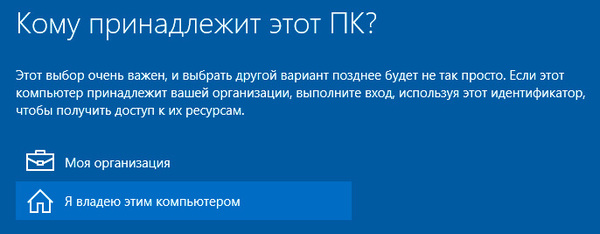
В частности, нас насторожил данный момент:
Этот выбор очень важен, и выбрать другой вариант позднее будет не так просто.
Что это значит? Если мы укажем, что владеем этим компьютером лично, то будут убраны возможности по присоединению ПК к домену? К чему это предупреждение? Тем более, если данный выбор так важен, то было бы логично хотя бы в двух словах пояснить последствия выбора того или иного варианта. Вспоминаются русские народные сказки, даже там на распутье обычно лежал камень с кратким описанием вариантов: направо пойдешь, налево пойдешь и т.д.
Никакого намека на разъяснения опций на данном экране мы не нашли и в официальной документации, поэтому решили разобраться сами к чему приведет тот или иной вариант.
Моя организация
Начинать, так по порядку. Выбираем принадлежность к организации, нам сразу же предлагают присоединить ПК к домену или Azure AD (облачным службам Microsoft для корпоративных клиентов).
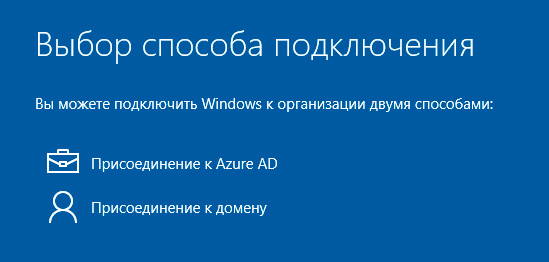
Ну что-же попробуем присоединиться к домену. Но что это? Молчавший, как пленный партизан, инсталлятор вдруг довольно подробно описывает нам результат, который мы получим при выборе данного пункта.

Ожидаемо, чудес не случилось, выбрав Присоединение к домену мы получим всего лишь локальную учетную запись, которую сможем потом ввести в домен обычным способом, как делали это раньше.
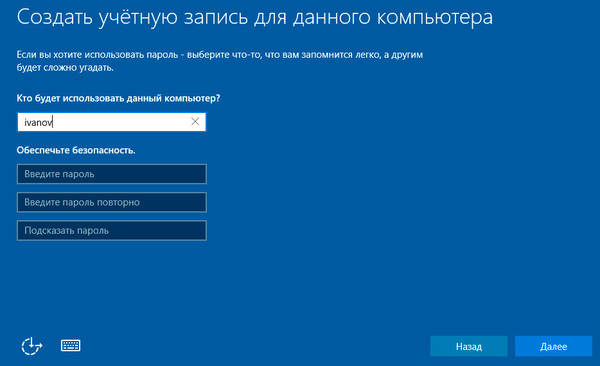
В итоге мы получим самую обычную учетную запись локального администратора, компьютер настраивается на работу в рабочей группе, при этом нам доступны возможности в любой момент ввести его в домен или присоединиться к Azure AD.
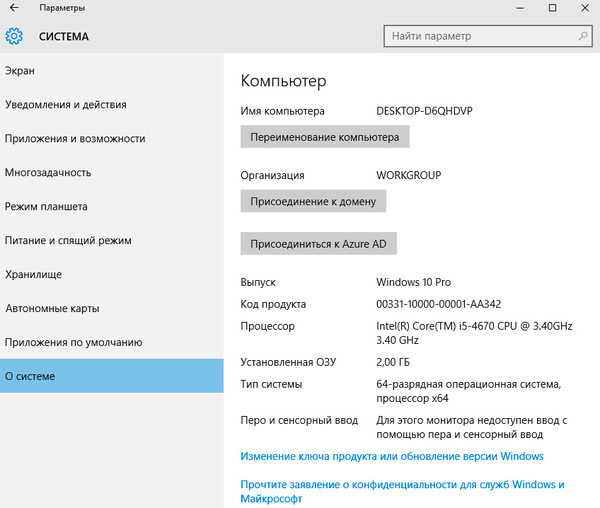
Если выбрать присоединение к Azure AD, то нас попросят ввести учетные данные к Office 365 или иным бизнес-службам Microsoft (не путать с учетной записью Microsoft ) или настроить локальную учетную запись.
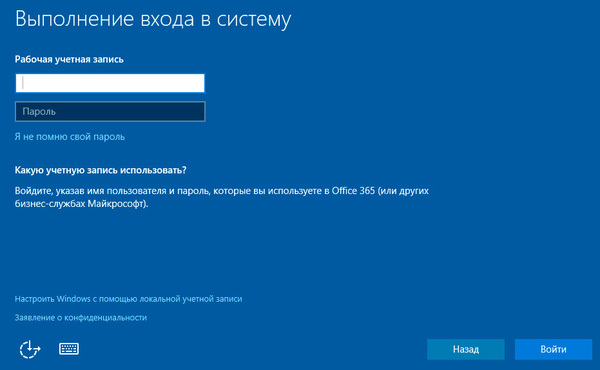 Я владею этим компьютером
Я владею этим компьютером
Как можно догадаться, данный вариант следует выбирать в том случае, если система установлена для личного использования. Действительно, нам сразу предложили войти с помощью учетной записи Microsoft или создать ее. Также радует убранная в Windows 8.1 возможность отказаться от этого и использовать локальную учетную запись, чем мы и воспользовались.
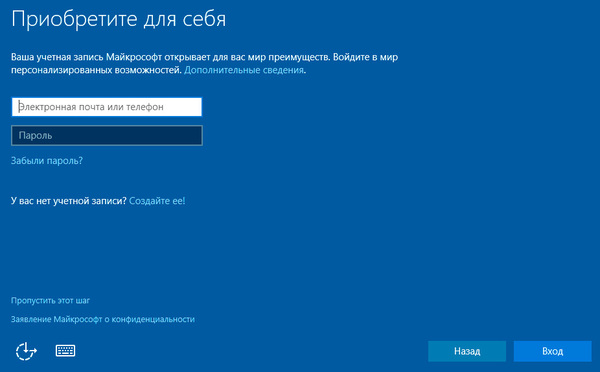
А в чем же разница? Как говорится, найдите 10 отличий.
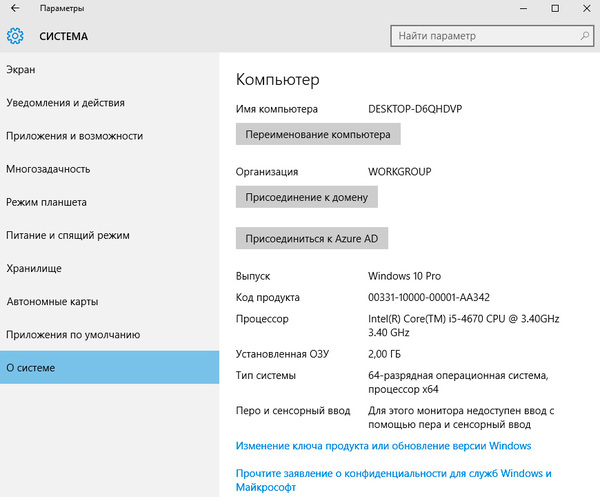
Вне зависимости от нашего выбора, нам доступны все те же возможности, захотели — присоединись к домену, захотели — к Azure AD. Может быть при использовании учетной записи Microsoft возникают какие-либо сложности? Мы запустили нашу инсайдерскую копию, в которой мы работаем именно с аккаунтом Microsoft.

Но и здесь никаких проблем обнаружить не удалось. Так в чем же сложности выбора? Сменить тип учетной записи? Тоже нет.
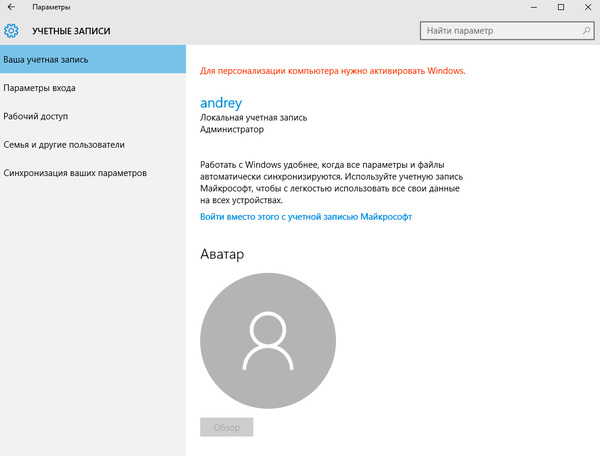
Создать новую? Да какую угодно, по умолчанию предлагается учетная запись Microsoft, но никто не мешает отказаться и создать локальный аккаунт.
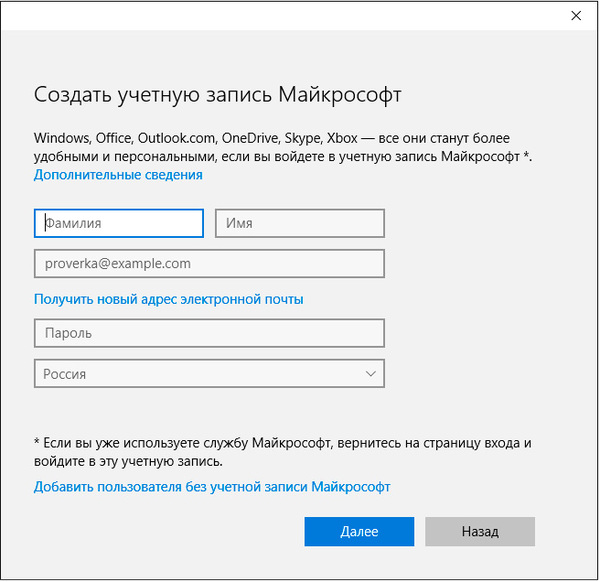 Выводы
Выводы
В этот раз по существу вынесенного в заголовок статьи вопроса и сказать нечего. Перед нами яркий пример того, как разработчики блуждают в трех соснах, обильно напустив перед этим тумана. По большому счету весь этот диалог можно было заменить простым и понятным выбором между локальным аккаунтом и учетной записью Microsoft, ну еще Azure AD, добавить, если сильно хочется продвинуть эту технологию в массы.
А можно было бы вообще никаких диалогов не создавать, взяв за основу уже существующие формы создания новых аккаунтов, например, как на скриншоте выше. И уж совсем ни к чему грозное предупреждение о важности выбора и возможных сложностях впоследствии. Поэтому неудивительно, что документации по данному диалогу ровно ноль — писать не о чем, как и нет пояснений.
На наш взгляд появление этого диалога имеет не технические, а маркетинговые корни, кому-то очень понадобилось добавить «новые» и «нужные» функции в программу установки. Об этом можно долго говорить, но данное обсуждение выходит за рамки данного материала, поэтому на этом и закончим.
Научиться настраивать MikroTik с нуля или систематизировать уже имеющиеся знания можно на углубленном курсе по администрированию MikroTik. Автор курса, сертифицированный тренер MikroTik Дмитрий Скоромнов, лично проверяет лабораторные работы и контролирует прогресс каждого своего студента. В три раза больше информации, чем в вендорской программе MTCNA, более 20 часов практики и доступ навсегда.
Помогла статья? Поддержи автора и новые статьи будут выходить чаще:
![]()
![]()
Или подпишись на наш Телеграм-канал:
Источник: interface31.ru